手機 Wi‑Fi 進階設定:頻段選擇與 MAC 隨機化全指南,快速提升穩定與隱私
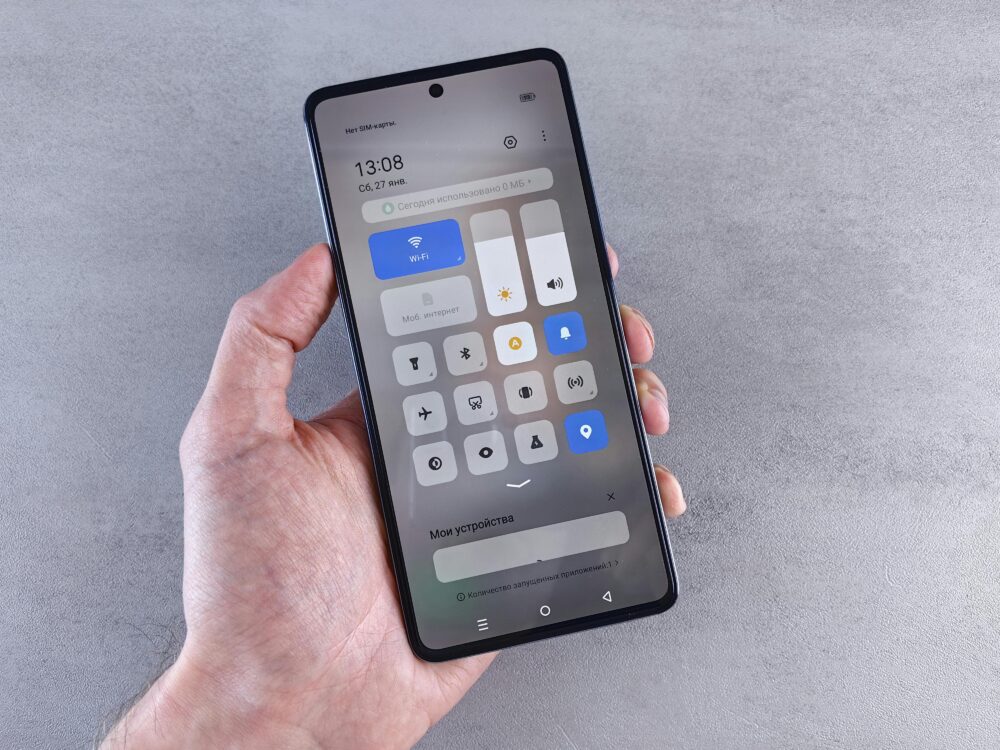
在日常上網時,穩定與隱私往往比你想像的更重要。這篇文章聚焦於手機 Wi‑Fi 的進階設定,帶你了解頻段選擇與MAC 隨機化到底該怎麼用,以及它們為何能顯著提升連線穩定性與隱私保護。
你會看到簡單易懂的實作步驟,從設定原理到實際操作,讓初學者也能快速上手。不論你在家裡、咖啡廳或旅途中使用手機上網,掌握這兩個設定就能享受更穩定的網路與更安心的上網紀錄。
頻段基礎與日常影響
在日常使用中,理解不同無線頻段的特性,能讓你更穩定地連線、也更聰明地保護隱私。以下三個子章節,幫你快速掌握何時選用哪個頻段,以及如何判斷裝置與路由器支援情況。實務建議簡單易行,適合立即上手。
2.4 GHz 與 5 GHz 的差異
- 基本特性與覆蓋範圍:2.4 GHz 的訊號穿透力較強,能穿牆、穿家具,適合家中多個房間的穩定性需求。5 GHz 提供更高的速率,適合高速上網、串流和遊戲。這是常見的取捨點。參考來源指出,2.4 GHz 提供較長的覆蓋,但速度較慢;5 GHz 和更新的頻段能在同等條件下帶來更快的資料傳輸速度。若家中裝置分散,2.4 GHz 能保持穩定連線;若靠近路由器且需要高速,5 GHz 更有優勢。你可以視實際環境做分頻或同時開啟兩個頻段,讓裝置自動選擇最佳路徑。 2.4 GHz 與5 GHz 與6 GHz:差別是什麼?
- 干擾與設備密度:2.4 GHz 頻段被家中常見设备與家用電器廣泛使用,容易出現干擾,尤其在公寓或多個裝置同時連線時。5 GHz 則較不容易被其他家電干擾,但穿牆距離有限。這也是為什麼在多牆壁環境下,5 GHz 的訊號容易在轉角處快速衰減的原因之一。若你發現同一房間內的手機網速不穩,試著切換到 5 GHz。相關說明與實測也多次被官方支援與使用者論壇討論所證實。 官方支援解釋與使用建議
- 實務應用與速度:在同一條件下,5 GHz 能提供更高的理論速率,適合需要高帶寬的任務;2.4 GHz 更適合日常瀏覽與穩定連線的需求。若你家中裝置密集,或有多個距離較遠的設備,建議同時啟用兩個頻段,讓裝置自動切換至適合的頻段。若要快速評估現場環境,參考使用者討論與網路評測也很有幫助。
- 快速實作要點:在路由器設定中開啟同時工作於 2.4 GHz 與 5 GHz 的模式,並留意不同裝置的網速需求。實際操作時,先測試你最常用裝置的穩定性,再決定是否進一步在特定裝置上鎖定頻段。若環境允許,亦可在手機端選擇自動連線,讓系統根據信號強度與穩定性自動切換。
- 重要提醒:不同裝置對頻段的支援程度不同,更新韌體與系統也會影響實際表現。若遇到連線問題,先確定裝置是否支援該頻段,以及路由器是否已開啟該頻段。參考條文與實際用戶經驗也顯示,適當分流可顯著減少壅塞與卡頓現象。
相關參考與延伸資料可協助你做出更精準的選擇,例如官方說明與用戶討論的整合觀點。 無線頻段差異與實務建議;路由器設定與頻段差異說明。
新興頻段與技術簡介
- WiFi 6E 與 6 GHz 的定位:6 GHz 為新興頻段,提供更大的頻寬與更少干擾,有助於高密度裝置環境下的穩定性與速度提升。但並非所有裝置與路由器都支援,需要先核對規格。若你的裝置或路由器不支援,升級前要先確定相容性,避免花了 money 但無法使用新頻段的情況。
- 需要注意的實務面向:若你經常在多個裝置同時連線、且家中有多個支援 WiFi 6E 的產品,6 GHz 能顯著降低干擾,提高整體網路效能。反之,若裝置仍落在較舊的規格,使用 2.4 GHz 與 5 GHz 仍然是最佳選擇,避免因不相容而造成的連線問題。
- 資訊核對與裝置清單:在購買新路由器或新裝置前,先檢視產品規格表中的 “WiFi 標準” 與 “頻段支援” 欄位,確認是否支援 6 GHz。若要同時應對老裝置與新裝置的需求,可以考慮具備雙頻與 6 GHz 支援的路由器,並在設定上提供友善的裝置分流策略。
- 使用時的建議:若你走訪多個使用環境(家中、辦公室、咖啡廳),6 GHz 的好處會更明顯。對於常在外使用的裝置,仍以 2.4 GHz/5 GHz 作為日常穩定表現的主力。你可以把 6 GHz 規劃為家中主動測試與升級的選項,待裝置普及再全面切換。
- 連結與參考:官方與社群對新頻段的看法多元,建議先了解裝置相容性再決定是否升級。 6 GHz 與 WiFi 6E 基礎認識;新頻段使用指南與風險提醒。
如何檢視裝置與路由器的頻段支援
- 檢視手機端的頻段顯示:在手機的設定中前往「WiFi」設定頁,選取當前連線的網路,通常會顯示該網路所使用的頻段或標籤,如 2.4G、5G、6E 等。若裝置支援多頻段,手機也會顯示可連接的選項與信號強度,方便你快速切換。
- 查閱裝置型號與規格:手機、平板或筆電的型號通常在設定、系統資訊或官方規格頁面中標示「WiFi 標準」與「頻段支援」。常見的規格欄位包括:2.4 GHz、5 GHz、6 GHz、WiFi 6/6E 支援程度,以及最大傳輸速率。若不確定,查詢官方技術規格是最快的方式。
- 路由器管理頁面的設定介面:大多數路由器的管理頁面都會清楚顯示各頻段的狀態,並提供頻段開啟/關閉、頻道選擇、以及是否允許同時使用 2.4 GHz 與 5 GHz 的設定。建議在測試階段先開啟雙頻,觀察哪個裝置穩定連線、哪個頻段在日常使用中最順手。
- 快速實務步驟清單:
- 進入手機設定中的 WiFi,查看當前連線網路的頻段標示。
- 以裝置型號的官方規格頁確認支援頻段。
- 登入路由器管理頁面,檢視「Wireless」或「WiFi settings」區段的頻段顯示與設定。
- 若需要,依裝置分布手動指定頻段,或開啟自動選取讓裝置自行決定。
- 完成後進行穩定性測試,觀察在不同房間與位置的速度與穩定度。
在實務層面,掌握這三個檢視點能幫你快速確定現有設備的頻段支援,避免不必要的升級花費。以下文章提供了更詳細的設定說明與常見問題解答,供你進一步參考。
以上三個重點,能讓你快速在日常裝置與家中網路環境中,做出更聰明的頻段選擇與設定。接下來的內容,會帶你把這些原理落實到日常操作與安全隱私的層面,讓穩定與隱私同時提升。
頻段選擇的實務建議
在日常使用中,妥善的頻段選擇能讓手機連線更穩定、速度更順。這一節聚焦實務要點,幫你快速做出正確決策。透過直覺易懂的原則與可操作的步驟,無論是在家、公眾網路,或外出時都能有效管理頻段,避免不必要的干擾與耗損。下列建議以現實場景為導向,讓你立即上手。

不同場景的頻段選擇原則
在家中多裝置時的頻段分工建議、在公眾網路時的切換策略,以及外出時的快速選擇方法。先確定你家中路由器的雙頻或多頻設定,再針對不同情境做分工。
- 家中多裝置時的頻段分工建議
- 讓高帶寬裝置都在 5 GHz:手機、筆電、平板等需要穩定與快速傳輸的裝置,盡量放在 5 GHz。這個頻段提供更高的理論速率,特別適合串流、線上會議與大型檔案傳輸。
- 讓多數裝置在 2.4 GHz:欄位內的穩定性較高、穿透力較強,適合智慧家居裝置、安裝在較遠角落的裝置。若距離路由器較遠,2.4 GHz 的覆蓋更具優勢。
- 設定自動切換或雙 SSID:若路由器支援,建議為 2.4 GHz 與 5 GHz 各自設一個 SSID,讓裝置能根據實時訊號自動選擇最佳頻段。也可讓手機自動選擇連線,系統會根據信號與穩定性決定頻段。
- 公眾網路時的切換策略
- 以穩定為先:在咖啡廳、機場等公共場域,先找穩定的頻段。通常 2.4 GHz 的穿透力與覆蓋較廣,但在高密度場域可能被擠壓,需視現場情況切換。
- 注意干擾來源:公眾網路常出現其他裝置的干擾。若出現卡頓,嘗試切換到另一個頻段或改變頻道。可先以自動模式觀察一段時間,再決定鎖定頻段。
- 安全與隱私:在公眾網路時,優先啟用 VPN 或開啟 MAC 隨機化,降低被追蹤的風險。
- 外出時的快速選擇方法
- 以就近原則選擇:當你在新環境使用手機時,讓裝置自動連線到信號最強且穩定的網路,但若發現速度不理想,手動切換到 5 GHz(若信號尚可)或 2.4 GHz(穿透力較強)通常能快速提升穩定性。
- 先測試再選擇:短時間內比較同環境下兩個頻段的表現,觀察 10–20 分鐘後的穩定性再做長期設定。這樣可以避免過早鎖定頻段造成的長期不便。
相關參考與延伸資料可協助你做出更精準的選擇,例如官方說明與用戶討論的整合觀點。 無線頻段差異與實務建議;路由器設定與頻段差異說明。
- 進階提示
- 若家中裝置密集,建議同時啟用 2.4 GHz 與 5 GHz,讓裝置自動選擇最適頻段,降低壅塞。
- 6 GHz 作為新頻段的實測選項,適合裝置與路由器都支援時使用,能在高密度環境下更穩定。但若裝置不支援,仍以 2.4/5 GHz 為主。
對於新手與小型家庭,以上原則即可快速落地。若你想更深入了解新頻段的實務影響,可以參考下列進一步閱讀。
- 新頻段使用指南與風險提醒:https://www.asus.com/tw/support/faq/1044838/
- 6 GHz 與 WiFi 6E 基礎認識:https://www.intel.com.tw/content/www/tw/zh/products/docs/wireless/2-4-vs-5ghz.html
- 與裝置相容性相關的常見問題,可參考官方規格頁與使用者社群討論,避免購買或設定後出現不相容的情況。這樣的預先核對能節省時間與成本。
提升穩定性與速度的小技巧
實作層面,良好的頻段管理只是開始。接著學會讓手機和路由器自動選擇最佳頻段、避免干擾,以及定期維護,能顯著提升穩定性與速度。
- 讓手機自動選擇最佳頻段
- 啟用自動連線:在手機的 WiFi 設定中,選擇自動連線至最強信號的頻段。多數裝置會根據信號強度與穩定性自動決定,避免手動頻段切換的頻繁煞車。
- 固定頻段的平衡:若你發現某些裝置長期在特定位置穩定,亦可在路由器端為該裝置設定固定頻段。這樣可以讓裝置始終走在穩定路徑上。
- 避免頻道干擾
- 選擇較空閒的頻道:若你發現同頻段內裝置眾多,手動更換頻道有助於減少干擾。現代路由器多具備自動尋找最佳頻道的功能,若環境變動頻繁,可以暫時保持自動,再觀察數日。
- 減少干擾源:避免與微波爐、無線音響等家電同頻段工作,對穩定性有顯著影響。
- 定期重啟路由器與更新固件
- 重啟的頻率不必過於頻繁,但在遇到連線卡頓、掉線時,先做一次重啟。這能清除暫存、重新協商連線,往往能明顯提升穩定性。
- 固件與韌體更新:路由器與裝置的韌體更新往往包含穩定性與安全性改善。定期檢查並安裝最新版本,讓網路維持良好表現。
- 安全與隱私的實務做法
- 開啟 MAC 隨機化:在行動裝置上啟用 MAC 地址隨機化,減少對無線網路的長期追蹤能力。這在公共網路環境尤其有效。
- 評估加密協議:確保路由器的無線網路使用 WPA3(或最低是 WPA2),提升連線安全性。
- 快速驗收與測試
- 在家中不同房間進行速率測試,記錄下載與上傳速度,以及穩定性指標(連線中斷次數、緩衝時間)。
- 對比不同頻段的表現,找出最適合你家中裝置分佈與使用習慣的組合。
外部資源與參考可幫助你更深入理解這些技巧的背景與科學依據,以下連結提供具體實作與理論支援。
- 路由器頻段與設定檢視:https://www.asus.com/tw/support/faq/1044838/
- WiFi 頻段支援與裝置規格快速查詢:https://www.intel.com.tw/content/www/tw/zh/products/docs/wireless/2-4-vs-5ghz.html
完成這些步驟後,你的手機網路穩定性與隱私保護都會有明顯提升。接下來的內容,將帶你把設定落地到日常操作與隱私防護的日常實務,讓穩定與安全並行。
MAC 隨機化原理與設定要點
在現代行動裝置與公開無線網路盛行的情況下,MAC 地址的隱私風險逐漸變得不容忽視。正確理解 MAC 隨機化的原理,以及在日常裝置上正確設定與管理,能有效降低被長期追蹤的可能性,同時維持穩定的網路連線。本節將以清晰的原理講解、實務設定要點與常見問題排解,讓你能快速上手並落地應用。
MAC 位址與隱私的關係
- MAC 地址是裝置在無線網路介面上的硬體位址,通常在連線過程中會被路由器與存取點辨識。若長期使用同一個 MAC 地址,第三方有機會以此做長期追蹤,進而推測你的行為模式與位置分佈。
- 為避免被穩定追蹤,MAC 隨機化在每次連線時會產生臨時的虛擬地址,讓同一裝置在不同連線中看起來像是不同的使用者。這樣的機制在公眾網路或不信任的網路環境尤為重要。
- 對日常上網的影響,簡單說:當裝置開始採用 MAC 隨機化後,路由器無法以固定 MAC 地址識別你的裝置,這會使某些以設備識別為核心的追蹤機制變得困難,但也可能影響某些以 MAC 為基礎的網路驗證與裝置管理功能。整體來說,影響多為正向的隱私增強,負面影響多集中在需要固定裝置識別的特殊企業或家庭網路情境,因此設定時需留意路由器與裝置的相容性。
- 為了進一步理解,看看這些實務解說與專業文章的說明:了解 MAC 地址隨機化及其工作原理可以參考這篇文章,內容涵蓋如何在不同情境下使用與測試隨機化效果。 了解 MAC 地址隨機化及其工作原理;若你想看跨裝置的實作觀點,亦有技術文章說明 Android 與其他系統的實作要點。 Android 隨機 MAC 地址實作原理;另外,關於 MAC 位址隨機化的基本概念與查找機制,也有實務整理可供參考。 MAC 位址隨機化與查找說明。
- 小結:MAC 隨機化是提升日常上網隱私的核心手段之一,配合合適的設定與測試,能顯著降低被持續追蹤的風險,同時盡量維持裝置的連線穩定與使用體驗。
如何在 iOS 啟用 MAC 隨機化
- iOS 內建的遵循設計會在加入 WiFi 網路時自動使用區域性隨機化策略,使用者通常不需手動開啟,但仍需留意全域與特定網路設定的影響。
- 步驟與注意事項
- 打開「設定」並進入「無線網路」相關選項,確保系統版本在相容範圍內。
- 當連線到新網路時,檢查該網路的隱私與安全設定,確認裝置不需要固定 MAC 才能成功驗證。
- 在常用的公用網路與企業網路環境,建議保持自動連線與自動選擇,讓系統在不同網路下自動採用隨機化策略。
- 常見問題
- 問題:在某些企業網路無法通過驗證。解法:檢查是否需要固定裝置識別,或暫時在可信網路中允許固定 MAC 測試,再回到自動隨機模式。
- 問題:連線穩定性下降。解法:先在家裡測試,確定路由器的無線設定是否支援。若必要,選擇自動頻段切換以維持穩定。
- 測試方式
- 在不同位置測試連線穩定性與速度,記錄變化,觀察是否有跡象顯示 MAC 隨機化影響到驗證或速率。你可以使用網路速度測試工具,並對比有沒有啟用隨機化的差異。
- 延伸閱讀與實務資源
如何在 Android 啟用 MAC 隨機化
- Android 對於 MAC 隨機化的實作在不同版本與廠商介面上有差異,但整體方向一致:在連線時使用臨時 MAC,以降低長期追蹤風險,同時盡量維持網路連線穩定性。
- 跨品牌的實作方向
- 系統層級:在新版本的 Android 中,啟用網路設定時通常會自動處理 MAC 隨機化,裝置會在每次連線時生成臨時地址。
- 廠商介面差異:各家 UI 可能有不同的路徑,常見在「設定 > 網路與網路」或「設定 > 無線與網路 > WiFi」中找到「MAC 隨機化」或「裝置識別方式」的選項。
- 與 VPN 的互動:在公用網路中使用 VPN,可以雙重保護隱私,配合 MAC 隨機化效果更佳。
- 快速設定要點
- 確認裝置韌體與系統版本更新到最新,因為較新版本對 MAC 隨機化的支援與穩定性提升較大。
- 在常用網路上保持自動連線,避免頻繁的手動切換,讓裝置自動管理臨時 MAC。
- 對於需要穩定驗證的商務網路,暫時可在特定情況下使用固定 MAC 設定,完成後再回到隨機化模式。
- 測試與排除
- 測試不同網路與不同位置的連線穩定性與速度,觀察是否有顯著改善或衝突。
- 如遇到連線掉線,先重啟路由器與裝置,確認是否為位址衝突或路由器設定問題。
- 參考資源
- 路由器頻段與設定檢視可協助你理解在不同頻段下的連線表現,適度搭配 MAC 隨機化以提升隱私。 路由器頻段與設定檢視。
- 2-4 GHz 與 5 GHz 的實務差異與選擇,幫助你在不同情境下做出最佳決策。 無線頻段差異與實務建議。
啟用後的影響與注意事項
- 連線變化的正向面
- 隱私提升:裝置在不同網路中呈現不同的 MAC 地址,降低長期追蹤的風險。
- 穩定性提升:對多裝置密集環境,適度的 MAC 隨機化能減少單一裝置的穩定性瓶頸,特別是在公眾網路。
- 可能遇到的挑戰
- 網路驗證問題:某些需要裝置識別的網路可能需要臨時關閉隨機化或使用公司提供的官方指引。
- 連線切換耗時:在部分裝置上,自動切換頻段與 MAC 隨機化同時進行時,短時間內可能出現連線延遲。
- 排解步驟
- 檢查網路設定,確保路由器支援你裝置的隨機化策略。
- 在家中測試不同裝置與網路,找出最穩定的搭配,記錄數據以便日後調整。
- 若問題持續,暫時關閉部分隨機化功能,先確保連線穩定,再逐步恢復。
- 安全最佳實務
- 使用 WPA3 加密,搭配 MAC 隨機化,提升整體網路安全性。
- 在公眾網路避免敏感操作,必要時使用 VPN,增強資料隱私。
- 延伸閱讀與參考
- 了解 MAC 地址隨機化的背景與實務應用,提供更多測試與案例。 了解 MAC 地址隨機化及其工作原理
- Android 與其他系統的實作觀點,方便跨裝置比較與設定。 Android 隨機 MAC 地址實作原理
- 無線裝置相容性與設定檢視,幫你避免購買或設定後的衝突。 路由器頻段與設定檢視
以上內容聚焦在 MAC 隨機化的原理與實務設定,讓你能在日常使用中快速落地。接下來的章節會把這些原理轉化為更具體的日常操作與測試方法,幫你持續提升穩定性與隱私保護水平。
實作清單與問題排解
在本節中,我們把前面的理論與設定,轉換為實際可落地的清單與常見問題解答。透過清楚的檢查點與易懂的解法,讓你不再為連線不穩或隱私風險煩惱。內容分成兩個子章節,幫你快速排除常見故障,並確保每一步都能實際落地。
快速設定檢查清單
以下檢查點適用於日常使用與家庭網路環境,幫你快速確定關鍵設定是否正確。完成時,記得在家裡多個房間做穩定性測試,確保裝置在不同位置都能保持良好連線。
- 頻段設定
- 路由器同時開啟 2.4 GHz 與 5 GHz,並為兩個頻段分別設置清晰的名稱(SSIDs),讓裝置能自動選擇最適頻段。
- 若環境干擾較多,優先讓高帶寬裝置走 5 GHz,遠端或穿透力較差的裝置走 2.4 GHz。
- 若裝置支援,考慮加入 6 GHz(WiFi 6E)作為實驗性選項,前提是裝置與路由器皆相容,且家庭網路裝置密度較高。詳見新頻段相關說明與風險提醒。
- MAC 位址設定與隱私
- 啟用裝置的 MAC 隨機化功能,特別是在公眾網路下。確保裝置會在不同網路連線時產生臨時地址,以降低長期追蹤風險。
- 在需要穩定驗證的商務網路上,若遇到驗證困難,暫時測試是否需關閉隨機化再啟用,完成後再恢復。
- 路由器管理與固件
- 檢查路由器韌體是否為最新版本,穩定性通常與韌體更新有關。
- 檢視無線設定中的干擾與頻道選擇,若環境中同頻裝置過多,手動切換至較空的頻道或暫時使用自動頻道。
- 裝置更新與測速
- 手機、平板與筆電的作業系統與晶片韌體維持更新,避免相容性問題影響連線。
- 使用穩定的網速測試工具,分區測速(不同房間、不同位置),記錄下載與上傳速度與延遲變化。
- 快速驗收
- 在家中不同區域進行連線穩定性測試,觀察是否有頻段切換造成的延遲或掉線。
- 對比開啟雙頻與單頻的表現,找出最適合你家中裝置分佈的組合。
外部資源可以提供進一步的操作細節與設定說明,例如路由器頻段與設定檢視以及 2.4/5 GHz 的實務差異。相關連結如下,供你在需要時參考:
- 路由器頻段與設定檢視:https://www.asus.com/tw/support/faq/1044838/
- 無線頻段差異與實務建議:https://www.intel.com.tw/content/www/tw/zh/products/docs/wireless/2-4-vs-5ghz.html
- 新頻段使用指南與風險提醒:https://www.asus.com/tw/support/faq/1044838/
- 6 GHz 與 WiFi 6E 基礎認識:https://www.intel.com.tw/content/www/tw/zh/products/docs/wireless/2-4-vs-5ghz.html
以上清單讓你能在短時間內完成基本檢查,並為後續深度設定打好基礎。
常見問題與解答
這一小節整理了一些常見情境與解法,避免使用過度技術的術語,讓非科技讀者也能快速理解與實作。若你遇到特定問題,先從這些情境中尋找共通點,再對應到你家中的裝置與網路設置。
- 問題一:手機連不上 6 GHz 頻段
- 解法:先確認手機與路由器都支援 6 GHz,並檢查裝置在設定中是否開啟了 6 GHz。若裝置不支援,專注 2.4 GHz 與 5 GHz 即可。若裝置支援,但仍連不上,先開啟 2.4 GHz 與 5 GHz 的雙頻模式,讓裝置自動選擇信號強處。更重要的是,確保路由器韌體為最新版本。
- 問題二:MAC 隨機化導致企業網路驗證失敗
- 解法:在需要時,暫時使用固定 MAC 以完成驗證,完成後再回到自動隨機化模式。若長期在企業網路工作,請參考公司 IT 指引,避免長期影響裝置識別。
- 問題三:公眾網路速度慢且頻繁掉線
- 解法:開啟 VPN 作為額外保護,並搭配 MAC 隨機化。嘗試切換至 5 GHz 或 2.4 GHz 的穩定頻段。若環境干擾嚴重,重讀路由器設定,觀察頻道是否需要調整。
- 問題四:裝置顯示同一裝置在路由器裝置清單中出現多次
- 解法:這通常是因為 MAC 隨機化或裝置的多頻段連線造成的顯示重複。先確認路由器設定,必要時在管理介面中清除不必要的裝置紀錄,或暫時關閉部分頻段的自動切換功能以減少干擾。
- 問題五:測速不穩,時快時慢
- 解法:先檢查網路使用情形,避免同時進行大量下載。重啟路由器與裝置,更新韌體。若仍不穩,測試不同頻段與頻道,找出穩定性最佳的組合。
- 問題六:在 Android 與 iOS 之間存在設定差異
- 解法:雖然兩系統在 MAC 隨機化與頻段管理上有差異,但原則相同。先在家中把兩個系統都設定為自動連線,並在實際使用中比較穩定性。若某個裝置常遭遇問題,短期內可對該裝置設定固定頻段,待整體網路穩定再回到自動。
- 問題七:需要更多資源與工具
- 解法:參考官方技術規格頁與使用者社群的討論,尋找與你裝置型號相符的解法。以下資源可作為起點:
- 快速排解流程
- 先檢查裝置與路由器的相容性與韌體版本。
- 再檢視頻段設定與 MAC 隨機化開關。
- 最後針對特定情境做實測與微調,記錄變化以便日後回顧。
這些常見情境與對應解法,設計成非技術讀者也能跟上的流程。若你遇到其他情境,先用同樣的思路去定位問題,再尋找對應的解決方案與資源,通常都能找到適用的方法。
- 進一步閱讀與相關資源
- 路由器頻段與設定檢視:https://www.asus.com/tw/support/faq/1044838/
- 2-4 GHz 與 5 GHz 的實務差異與選擇:https://www.intel.com.tw/content/www/tw/zh/products/docs/wireless/2-4-vs-5ghz.html
這一節讓你能快速把檢查清單與常見問題轉化為日常實作。接下來的內容會更聚焦在實務操作與測試方法,讓穩定性與隱私保護能持續提升。
Conclusion
透過正確的頻段選擇與 MAC 隨機化設定,你的手機網路不但更穩定,隱私保護也更到位。熟悉 2.4 GHz 與 5 GHz 的差異,以及在高密度裝置環境下的實作策略,能讓日常上網更順暢;搭配 MAC 隨機化,公眾網路的追蹤風險也能大幅降低。把新頻段 6 GHz 當作實驗性選項,在裝置與路由器都支援時再全面部署,能在高密度環境中獲得更佳表現。
以下是可直接執行的行動清單,幫你快速落地優化:
- 開啟路由器雙頻同時工作,並為 2.4 GHz 與 5 GHz 設定清晰的 SSID。
- 讓高帶寬裝置優先走 5 GHz,遠處裝置走 2.4 GHz,必要時啟用自動切換。
- 在公眾網路啟用 MAC 隨機化,必要時搭配 VPN 提升隱私。
- 定期檢查韌體與系統更新,並測試不同頻段在家中各區域的穩定性。
- 如遇企業網路驗證問題,暫時使用固定 MAC 以確保連線,完成後再回到自動模式。
想更深入了解或測試不同情境,可以參考以下資源:
- 路由器頻段與設定檢視
https://www.asus.com/tw/support/faq/1044838/ - 無線頻段差異與實務建議
https://www.intel.com.tw/content/www/tw/zh/products/docs/wireless/2-4-vs-5ghz.html - MAC 地址隨機化與工作原理概述
https://macaddresslookup.io/zh/blogs/understanding-mac-address-randomization-and-how-it-works - Android 與其他系統的實作觀點
https://blog.csdn.net/weixin_47877869/article/details/147046601
感謝你的閱讀,若你願意,分享實際測試結果或遇到的問題,讓我們一起把穩定與隱私落地到生活的每個角落。


